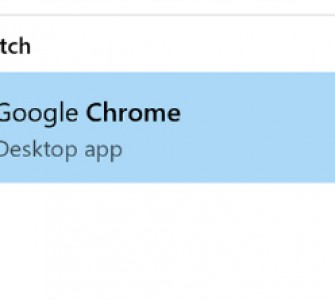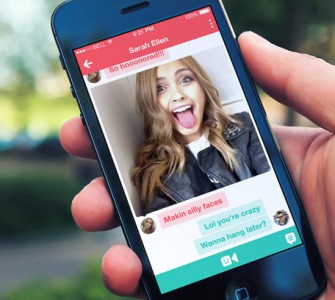Với 3 thủ thuật Skype hữu ích mà Van.vn giới thiệu dưới đây, hy vọng rằng bạn sẽ có những trải nghiệm thú vị nhất với ứng dụng chat, gọi video nổi tiếng này.
Khi nói đến ứng dụng gọi video, chắc chắn bạn đang nghĩ đến Hangouts, Facebook Messenger, Line và Viber. Tuy nhiên, lựa chọn phổ biến của giới văn phòng lại là Skype – một ứng dụng chat, nhắn tin quá tuyệt vời.
Tuy nhiên, cũng có đôi lúc Skype khiến người dùng cảm thấy khó chịu bởi ứng dụng này có quá nhiều tính năng không cần thiết.
Dưới đây là một số thủ thuật Skype hữu ích giúp đơn giản hóa trải nghiệm Skype của bạn. Bài viết này dựa trên phiên bản Skype 7.10.0.101 chạy Windows 10 nhưng nếu bạn đang sử dụng các phiên Skype trên Windows 7, 8 hay 8.1 thì các tùy chọn này cũng tương tự.
1. Loại bỏ biểu tượng Skype trên thanh taskbar
Mỗi khi người dùng đóng cửa sổ Skype (nhưng chương trình vẫn chạy) thì biểu tượng Skype vẫn nằm trên thanh taskbar. Điều này có thể gây ảnh hưởng tới hiệu suất làm việc cũng như con mắt thẩm mỹ của người sử dụng. Để loại bỏ biểu tượng Skype ra khỏi taskbar bạn có thể làm như sau:
Vào Tools > Options > Advanced.

Sau đó bạn chọn Advanced Settings và bỏ chọn hộp thoại “Keep Skype in the taskbar while I’m signed in“. Sau đó, nhấn Save và kể từ lúc này, bất cứ khi nào bạn đóng cửa sổ Skype thì biểu tượng ứng dụng này sẽ không còn “chễm chệ” trên taskbar nữa.

Tất nhiên, khi đó, ứng dụng Skype vẫn sẽ chạy và bạn vẫn có thể nhận được cuộc gọi, tin nhắn. Nếu muốn, bạn có thể mở cửa sổ Skype một lần nữa bằng cách nhấn vào mũi tên nhỏ hướng lên ở góc phải taskbar, nhấn chuột phải vào biểu tượng Skype và chọn Open Skype.
2. Mở nhiều cửa sổ chat trên Skype
Giao diện hiện tại của Skype khá tốn diện tích. Tin tốt lành là phần cốt lõi của Skype không hề thay đổi gì trong suốt những năm qua. Bạn vẫn có được danh sách liên lạc Skype và khi nhấn vào một liên lạc trong Skype, bạn vẫn có các tùy chọn để nhắn tin hay gọi điện.
Thông thường, Skype chỉ cho phép chat với một người trên cửa sổ tại một thời điểm nhưng có những người lại muốn có thể trò chuyện cùng lúc với nhiều người trên nhiều cửa sổ khác nhau để tiện theo dõi. Để làm được như vậy, bạn hãy thực hiện như sau:
Nhấn vào View > Split window view. Khi đó, Skype Home các màn hình chat sẽ hiển thị ở một cửa sổ riêng biệt.

3. Bảo mật thông tin cá nhân
Giống như Google, Microsoft cũng sử dụng thông tin người dùng phục vụ cho mục đích quảng cáo trên các sản phẩm của mình và Skype không ngoại lệ. Để ngăn chặn việc này, bạn vào Skype > Privacy.

Trong tab Privacy Settings, bạn nhấn vào nút Show advanced options

Bỏ đánh dấu ở mục “Allow Microsoft targeted ad, including use of Skype profile age and gender.”

Trên đây là 3 thủ thuật Skype hữu ích mà Van.vn muốn giới thiệu tới bạn. Hy vọng bạn sẽ có những trải nghiệm tuyệt vời và an toàn với ứng dụng này.
Theo Van